¶ 本マニュアルについて
Revopoint 計測ソフトウェア ユーザーマニュアルへようこそ。 本マニュアルは Revo Measure ソフトウェアの操作ガイドおよび説明を提供します。ナビゲーションバーの見出しをクリックすると、対応する章へすぐに移動できます。
| マニュアルのダウンロード 関連ソフトのマニュアル電子版が必要な場合は、マニュアル左側の章ナビゲーション下部にある印刷形式ボタンをクリックし、プリンターで「PDF に保存」を選択して保存します。これで本マニュアルの PDF 版を保存できます。 |
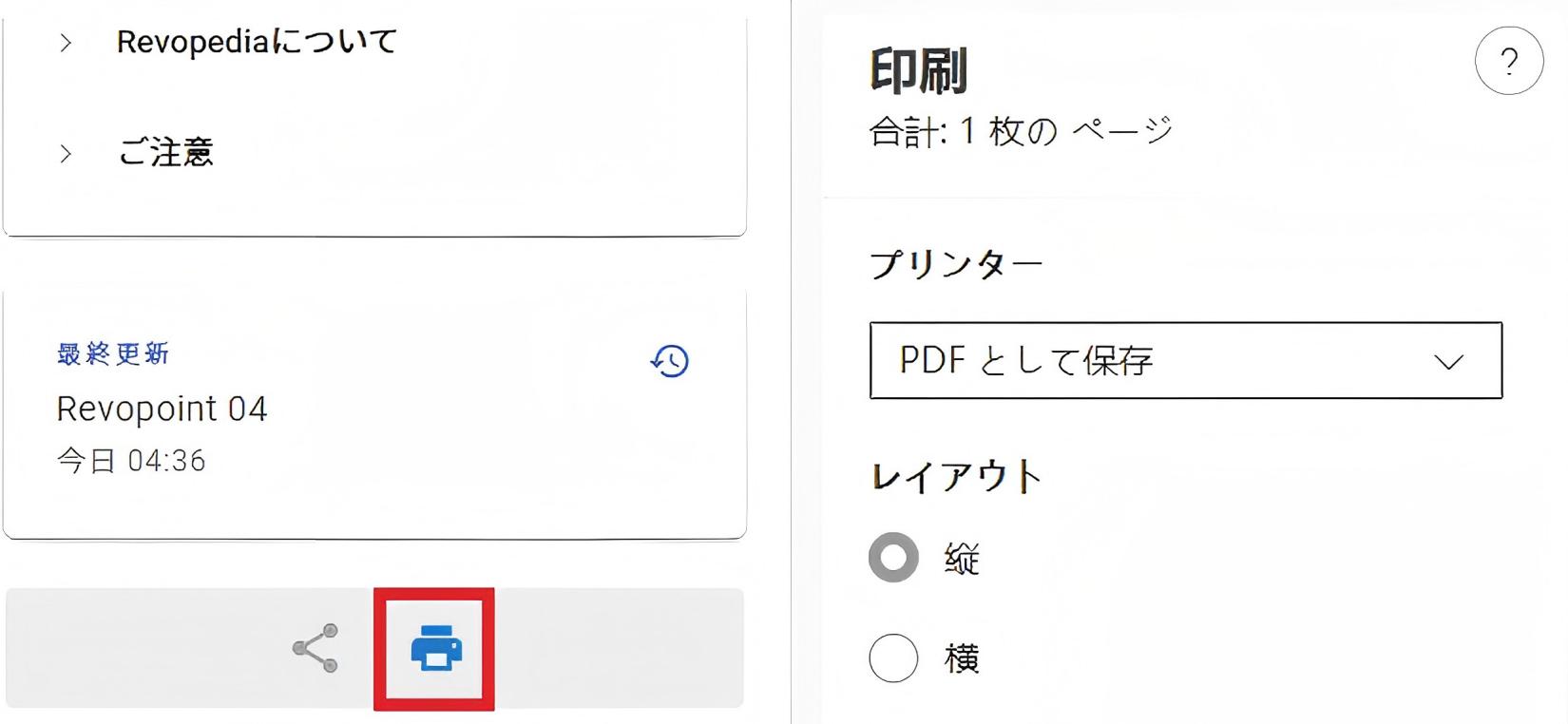 |
| 内容の検索 特定の内容を直接確認したい場合は、ショートカット(Ctrl+F)を使用してページ右上で検索してください。 |
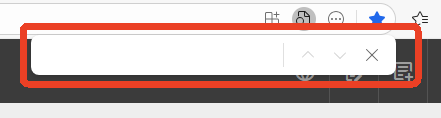 |
ご注意:ソフトウェアは継続的に更新されます。本マニュアルの内容や操作手順は参考情報です。実際の画面・機能が優先されます。
¶ ソフトウェアのアクティベーション
¶ 試用申請後のアクティベーション(オンライン認証のみ対応)
① 公式サイトの「サポート > ダウンロード」ページからRevo Measureをダウンロードします。
② ソフトウェアを起動し、表示されるアクティベーションダイアログの案内に従って「公式サイトにアクセス」をクリックし、Revo Measureページで試用を申請します。
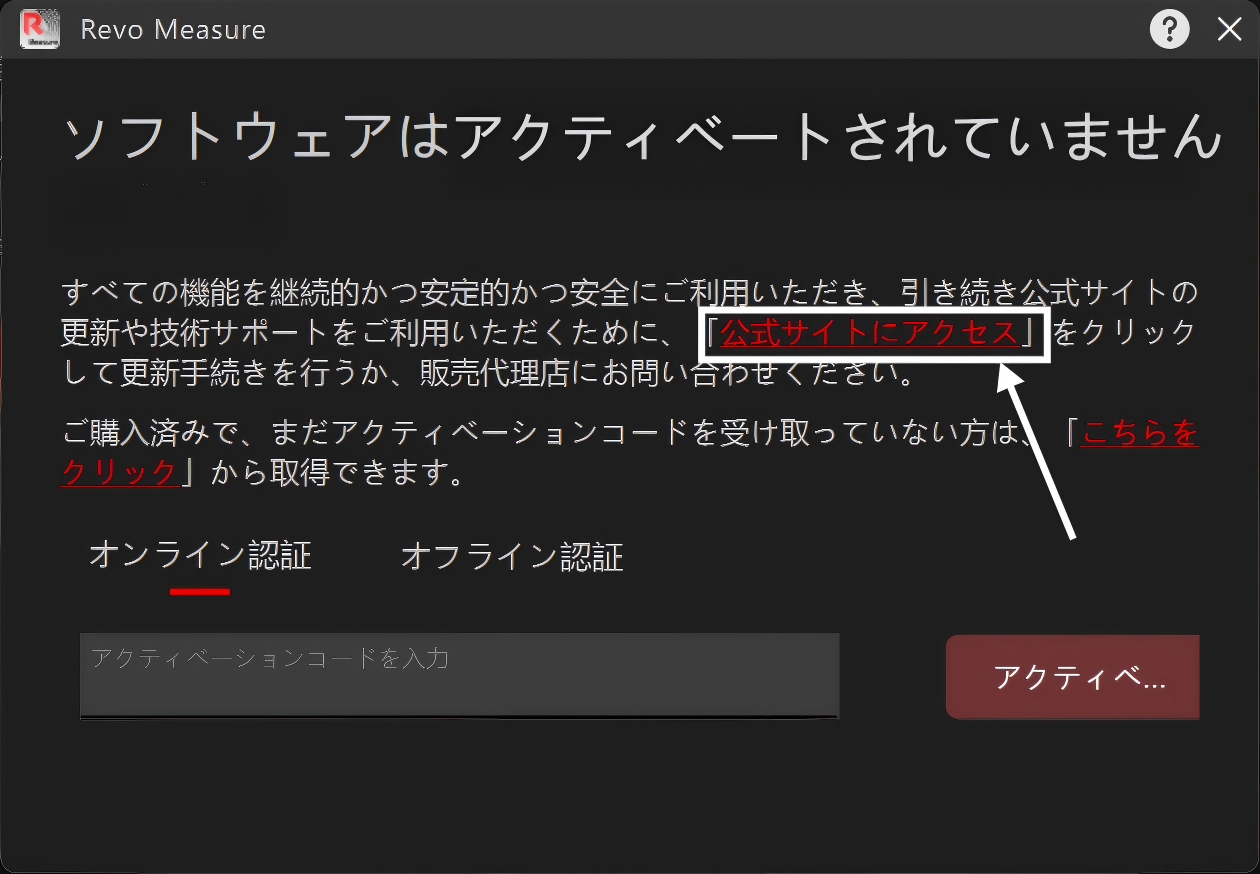
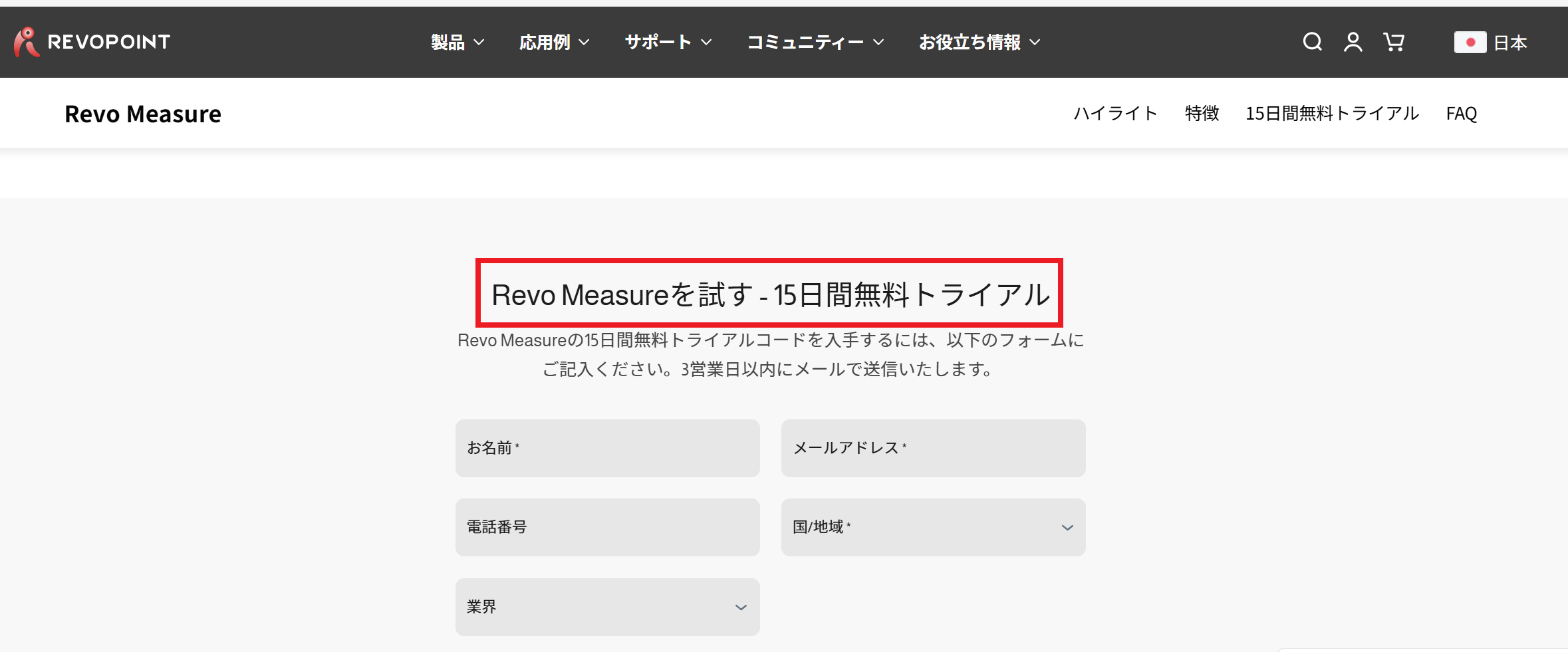
③ 試用コードは、申請時に登録したメールアドレス宛に送信されます。
¶ 購入後のアクティベーション
¶ オンライン認証(推奨)
① アクティベーションコードの取得
- 公式サイトでの購入:
- その他の販売経路での購入:
アクティベーションコードは、購入時に登録したメールアドレス宛に送信されます。
公式サイトからソフトウェアをダウンロードします。起動後、表示されるアクティベーションウィンドウで「こちらをクリック」をクリックし、画面の指示に従って必要情報を入力すると、アクティベーションコードがメールで届きます。
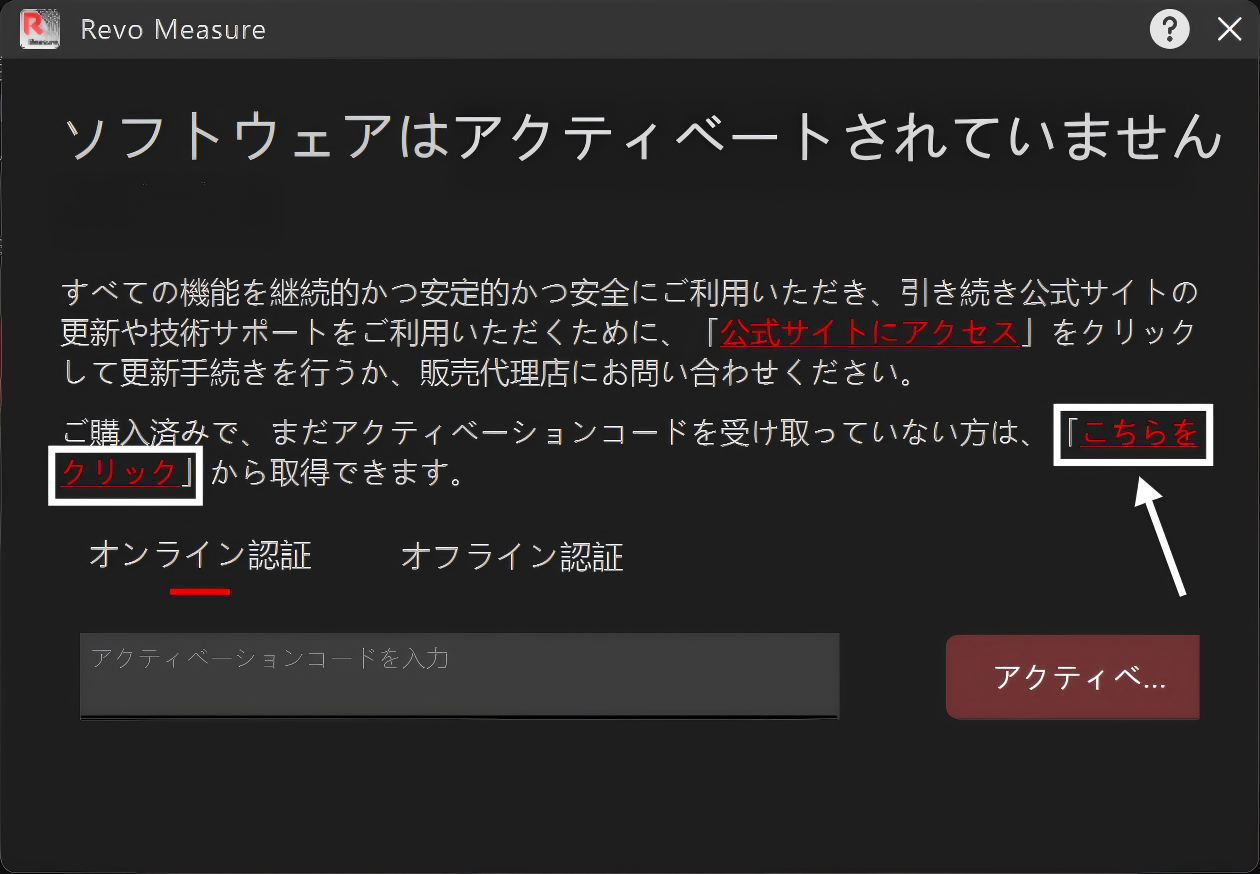
ご注意:1つのアクティベーションコードは1台のPCにのみ紐づけ可能です。引き換え後もアクティベーションコードのメールが届かない場合は、カスタマーサポートまでお問い合わせください。
② ソフトウェアのアクティベーション
アクティベーションウィンドウで「オンライン認証」を選択し、インターネット接続が正常であることを確認のうえ、アクティベーションコードを入力して「アクティベート」をクリックします。

ご注意:アクティベートに失敗する場合は、カスタマーサポートまでお問い合わせください。
¶ オフライン認証
オフライン認証は、インターネットに接続できない、またはネットワークが制限された環境でご利用いただけます。公式が提供するアクティベーションパッケージをインポートしてソフトウェアをアクティベートします。手順は以下のとおりです:
① ソフトウェアを起動し、表示されるアクティベーションウィンドウで「オフライン認証」を選択します。
② 「デバイスコード」をクリックし、生成されたコードをコピーして公式カスタマーサポートへ送付し、対応するアクティベーションパッケージの提供を依頼します。
③ アクティベーションパッケージをダウンロードした後、アクティベーションウィンドウ右側のインポートアイコンをクリックし、アクティベーションパッケージを選択してインポート、「アクティベート」をクリックします。
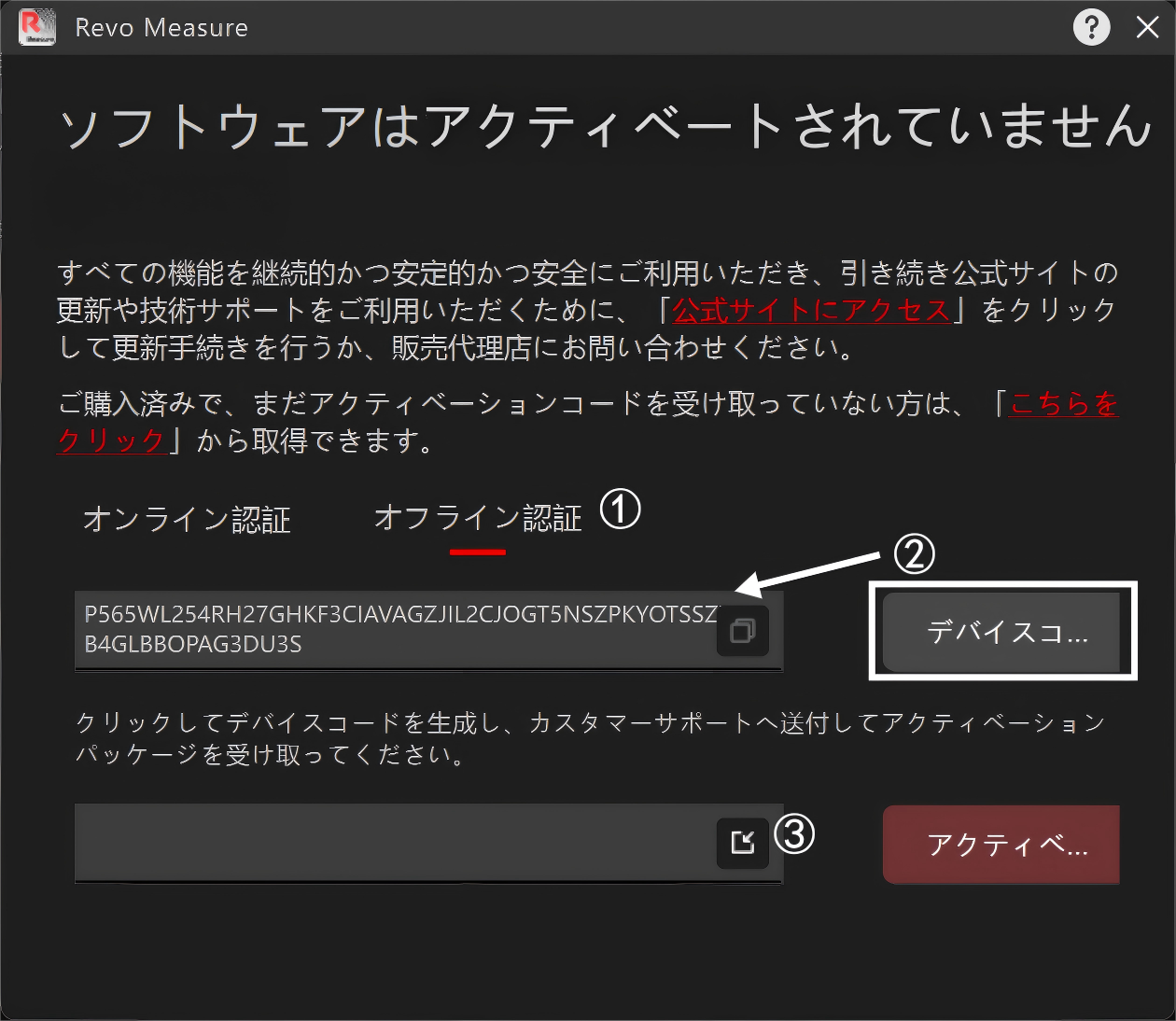
ご注意:アクティベートに失敗する場合は、カスタマーサポートまでお問い合わせください。
¶ 1. ファイル
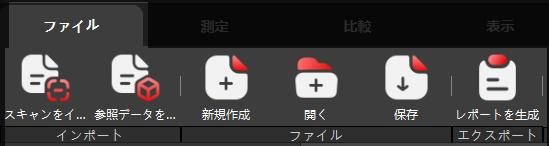
¶ 1.1 データのインポート
¶ 1.1.1 新規測定
以下の2通りの方法で新規測定を作成できます:
① ホーム画面の「新規測定」ボタンをクリックし、測定プロジェクトを作成して測定を開始します。
② 現在の測定を終了し、新規測定を作成するには、ファイルナビゲーションバーの「新規作成」ボタンをクリックしてください。新しい測定プロジェクトが作成されます。
¶ 1.1.2 スキャンデータのインポート
ファイルナビゲーションバーで「スキャンをインポート」をクリックし、測定対象のスキャンデータを選択してインポートし、測定を開始します。
スキャンデータは次の形式に対応しています:
点群形式:*.ply、*.pts、*.xyz
メッシュ形式:*.stl、*.obj、*.ply
ご注意:対応可能な*.pts ファイル形式の要件は次のとおりです:
① ファイルヘッダには点数のみを記載します。
② ② データは3列(X, Y, Z)または6列(X, Y, Z, R, G, B)とします。先頭の3列は座標、後続の3列は色(RGB)です。例:
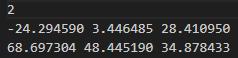

¶ 1.1.3 参照データのインポート
ファイルナビゲーションバーの「参照データをインポート」ボタンをクリックし、比較用のCADモデルなどの参照データをインポートします。
参照データは次の形式に対応しています:
CAD 形式:*.stp (ソリッドの幾何学的フィーチャ情報を含むもの。例:CYLINDRICAL_SURFACE/SPHERICAL_SURFACE/CONICAL_SURFACE/PLANE/CIRCLE などのキーワード)
メッシュ形式:*.stl(このフォーマットは近日中に対応予定です)、*.obj(このフォーマットは近日中に対応予定です)、*.ply
¶ 1.1.4 参照データの置き換え
再度「参照データをインポート」をクリックすると、参照データを変更確認のダイアログが表示され、現在の測定プロジェクトにインポート済みの参照データを置き換えます。
¶ 1.2 プロジェクト操作
¶ 1.2.1 プロジェクトを開く
方法1:「プロジェクトを開く」ボタン(ホーム)をクリックし、ローカルに保存した測定プロジェクト(*.revoMeasure ファイル)を開きます。
方法2:ファイルナビゲーションバーの「開く」ボタンをクリックし、ローカルの測定プロジェクト(*.revoMeasure ファイル)を開いて、閲覧または測定を続行します。
¶ 1.2.2 プロジェクトを保存
ファイルナビゲーションバーの「保存」ボタンをクリックし、現在開いている測定プロジェクトをローカルに保存します(*.revoMeasure ファイル)。次回以降の閲覧や測定を継続するために使用できます。
¶ 1.3 レポートの出力
測定レポートの内容には、全体モデルのプレビュー、作成済みのフィーチャー、実施した測定・比較などの結果が含まれます。
- レポートの用途:
① レポートにより、本ソフトでの検査結果を俯瞰し、モデルの性能や品質を適切に評価できます。
② レポートは検査プロセスの詳細な記録として活用できます。レポートを保管しておくと、異なるバージョンの検査結果を振り返りや比較するのに便利です。
- 操作手順:
① ファイルナビゲーションバーの[レポートを生成]をクリックし、レポート生成画面を開きます。
② 表示されたウィンドウで、プロジェクト名、部品名、検査員などのプロジェクト情報を入力します。
③ ウィンドウ右側で、レポートに含める測定項目を選択します。
④ レポートの保存パスを確認または変更します。
⑤ エクスポートをクリックし、現在のレポート内容を PDF 形式の測定レポートとして出力します。
¶ 2. 測定
ソフトウェアを使用した測定は、以下のフローを参考にします。
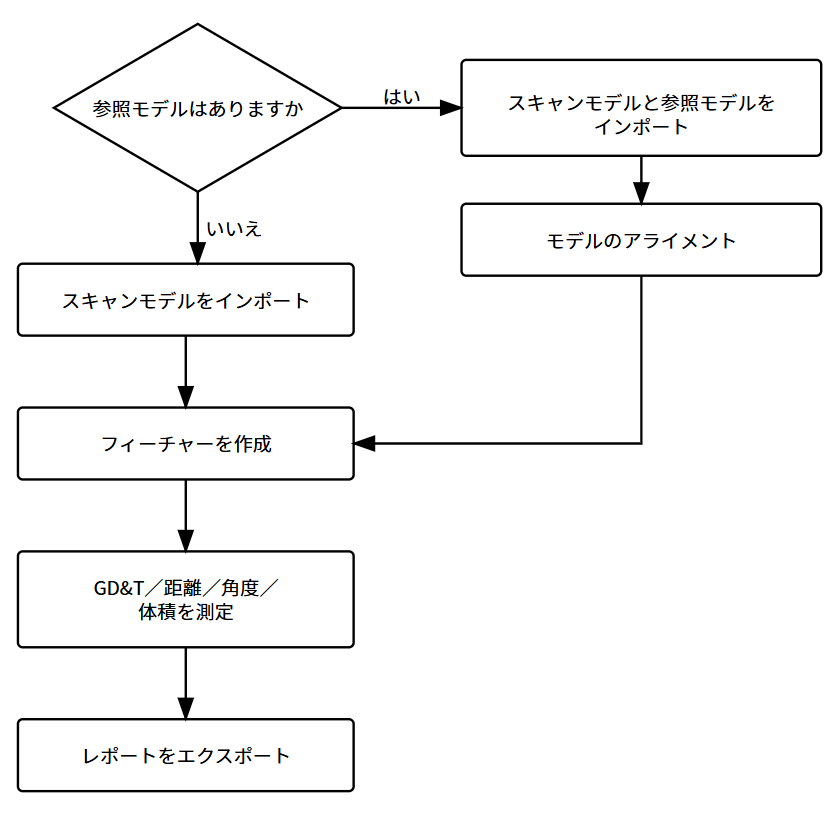
¶ 2.1 フィーチャーの作成
¶ 2.1.1 概要
本ソフトは幾何フィーチャーの作成に対応しており、 点、ライン、平面、円、円柱、球体を作成できます。(フィーチャーをクリックすると、直接該当する章へ移動できます。)
平面・円・円柱・球のフィーチャを作成する際には、詳細設定を行えます。
① フィッティング領域の最大距離:フィーチャーをフィッティングする際に、各点から理想要素までの距離のうち、取り込む上限値を指します。値を大きくすると取り込む点が増え、精度が低下する可能性があります。小さすぎると点が不足し、フィッティングの成功率に影響します。
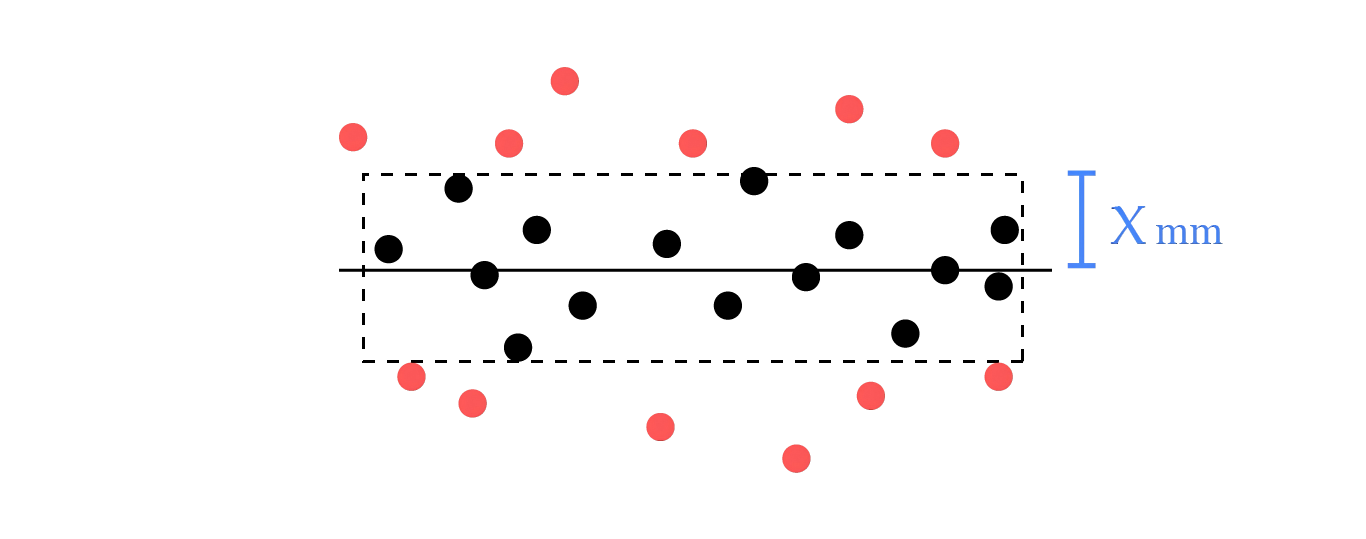
注:図中の黒点はフィッティングに用いるデータで、赤点はフィッティングから除外されるデータです。
② 境界除外距離:選択後フィット法における距離許容値です。点を選択して近似フィーチャーを定義した後、そのフィーチャーからの距離が許容値を超えるデータ点は、フィット処理の高速化のため除外します。
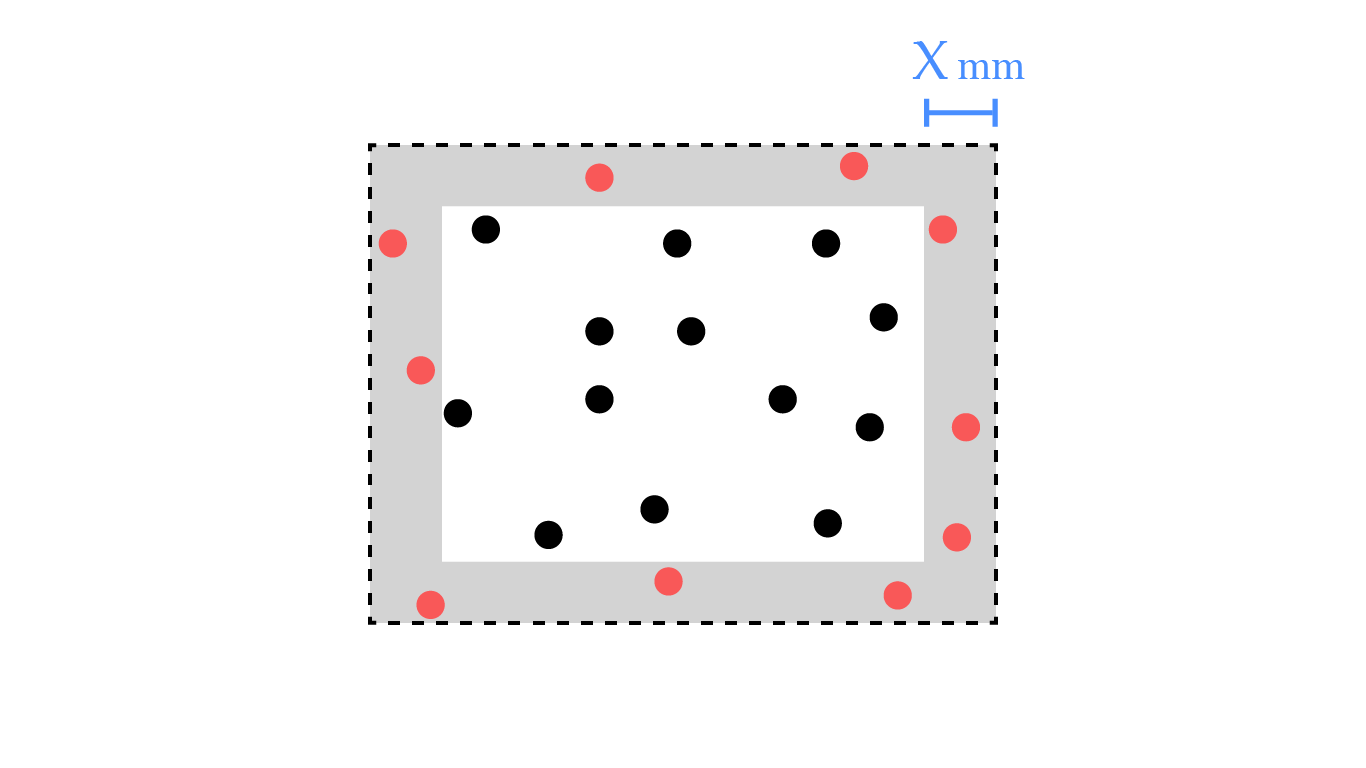
注:図中の黒点は境界除外距離内にありフィッティングに用いられるデータ、赤点はその距離を超えてフィッティングから除外されるデータです。
③ 最大角度:法線ベクトルの許容角です。各点の法線と、最も近いフィーチャ上の点の法線との角度が閾値を超える点を除外します。設定可能範囲は 0 °以上 180 °以下です。
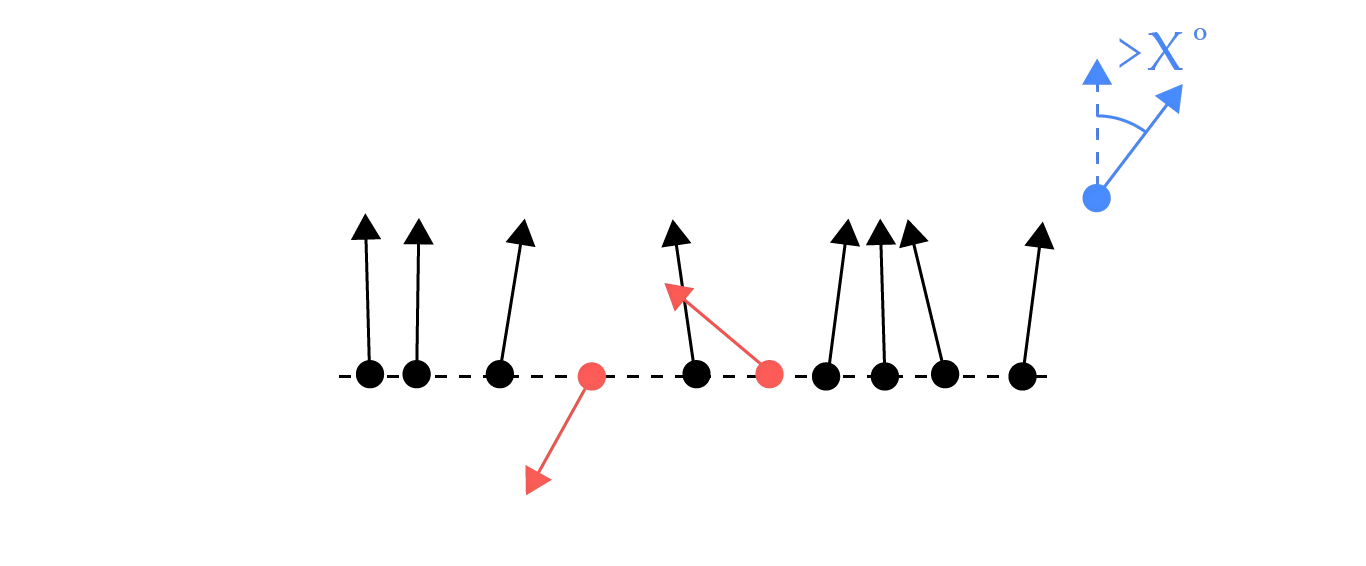
注:図示中の黒点はフィッティングに用いるデータで、赤点はフィッティングから除外されるデータです。
④ 抽出点割合:フィッティング時に、ノイズ除去後に保持するスキャンデータの割合です。値が大きいほど除去される点は少なくなりますが、小さすぎると有効データまで削除し、精度に影響します。
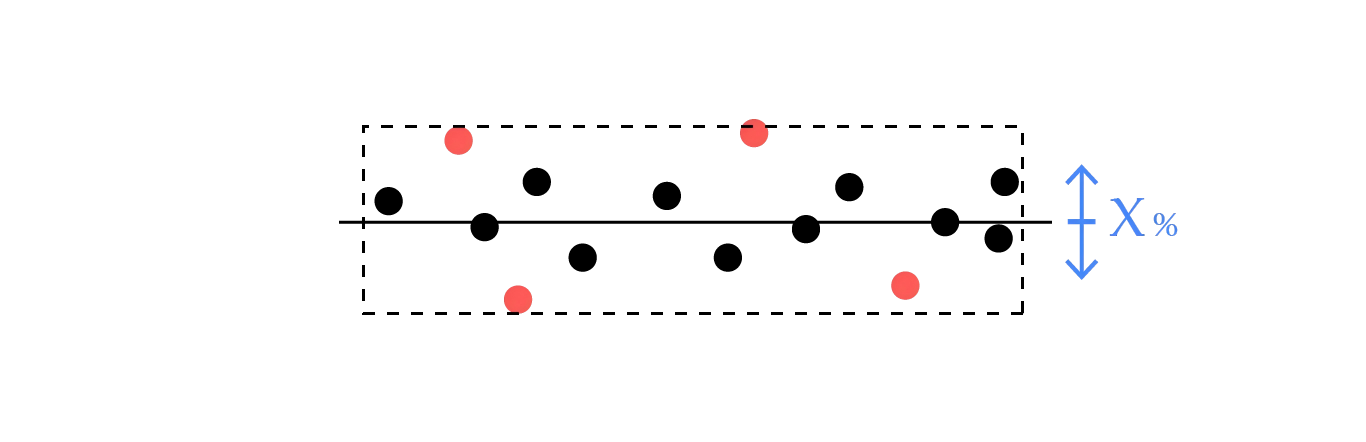
¶ 2.1.2 点フィーチャー
点フィーチャーはモデル上の特定位置を示す要素で、手動でのみ作成できます。選択モードで作成方法を選択します。
- 方法一:選定点によるフィット
① 3D シーン上で目的の位置をダブルクリックして点フィーチャーを確定します。
② 「作成」ボタンをクリックして作成します。
- 方法二:座標入力
① 指定した点の座標を入力します。
② 「作成」ボタンをクリックして作成します。
- 方法三:補助フィーチャーの中心から作成
① 2.1.5/2.1.7節を参照し、補助オブジェクト(円、球)フィーチャーを作成します。
② 作成した補助フィーチャーを選択します。
③ 「作成」ボタンをクリックして作成します。
¶ 2.1.3 ラインフィーチャー
ラインフィーチャーは、方向と長さをもつ仮想の軸です。手動でのみ作成でき、選択モードで作成方法を選択します。
用途:
① 対象の軸を特定する。
② 2つの平面またはラインの交線を求める。
③ 2本の線形要素の平均ラインを求める。
④ 測定した直線フィーチャーまたは軸の真直度を確認する。
- 方法一:選定点によるフィット
① 3D シーン上で目的の位置をダブルクリックして2点を取得し、1本のラインフィーチャーを確定します。
② 「作成」ボタンをクリックして作成します。
- 方法二:座標入力
① 指定するラインの原点座標と方向を入力します。
② 「作成」ボタンをクリックして作成します。
- 方法三:補助オブジェクト
ご注意:以下の方法では、必要な補助フィーチャーをあらかじめ作成しておきます。詳細は後続の章を参照します。
サブ方法 1:共面ラインの角の二等分線からラインを作成
① 2本の共面な補助ラインを選択します。
② 「作成」ボタンをクリックして作成します。
サブ方法 2:2つのラインの平均ラインから新しいラインを作成
① 2本の補助ラインを選択します。
② 「作成」ボタンをクリックして作成します。
サブ方法 3:2つの円の中心点からラインを作成
① 2つの補助円フィーチャーを選択します。オブジェクト1の円の中心を原点として使用します。
② 「作成」ボタンをクリックして作成します。
サブ方法 4:円柱の軸をラインとして作成
① 補助円柱フィーチャーを1つ選択します。円柱の軸線からラインを作成し、ラインの方向は円柱の軸方向に沿います。
② 「作成」ボタンをクリックして作成します。
サブ方法 5:点から平面への法線からラインを作成
① 補助点フィーチャーと補助平面フィーチャーを1つずつ選択します。点を原点とし、点から平面への法線方向でラインを作成します。
② 「作成」ボタンをクリックして作成します。
サブ方法 6:2つの平面の交線によりラインを作成
① 平行でない2つの補助平面を選択します。2平面の交線がラインとして作成されます。
② 「作成」ボタンをクリックして作成します。
サブ方法7:ラインの平面への投影からラインを作成
① 互いに垂直でない1本のラインと1つの平面を選択します。ラインの当該平面への投影がラインとして作成されます。
② 「作成」ボタンをクリックして作成します。
サブ方法8:2つの点フィーチャーからラインを作成
① 2つの点フィーチャーを選択し、両点を結ぶ線をラインとして作成します。ラインの方向は最初に選んだ点から2番目の点へ向かう向きになります。
② 「作成」ボタンをクリックして作成します。
¶ 2.1.4 平面フィーチャー
平面フィーチャは、法線をもつ無限の仮想平面です。
注記:平面フィーチャーを作成する際は、以下の詳細設定を行えます。:
① フィッティング領域の最大距離:フィッティングに含める各点から理想要素までの最大距離です。値を大きくすると使用点が増え精度が低下する可能性があり、小さすぎると点が不足し成功率に影響します。
② 抽出点の割合:フィッティング時のノイズ除去後に保持するデータの割合です。大きいほど除去点は少なく、小さすぎると有効点まで削除し精度に影響します。
- 方法一:CADから作成
① 参照データとしてCADファイルをインポートします。
② 位置合わせを実行し、「自動アライメント」または「手動アライメント」を選択します。
③ フィーチャー作成での平面フィーチャーボタンをクリックし、CAD モデル上で作成したい平面をクリックします。
④ 「作成」ボタンをクリックして作成します。
- 方法二:スマートフィット
① フィーチャー作成での平面フィーチャーボタンをクリックし、平面フィーチャーを選択して「スマートフィット」を選びます。
② スキャンモデルの状態に応じてツールを選択します。ブラシ、矩形などをサポートします。
③ ツールでフィットさせたい平面領域を選択すると、ソフトウェアがデータに平面フィーチャーを自動フィットします。
④ 「作成」ボタンをクリックして作成します。
- 方法三:選定点によるフィット
① 3D シーン上で所望の位置をダブルクリックして3点を選択し、その3点が作る平面を確定します。
② 「作成」ボタンをクリックして作成します。
¶ 2.1.5 円フィーチャー
円フィーチャーは中心と半径をもつ2Dの形状です。
注記:円フィーチャーを作成する際は、以下の詳細設定を行えます。:
① フィット範囲の最大距離:フィット時に参与するスキャンデータ点から理想フィーチャーまでの最大距離を指します。値を大きくすると、フィッティングに使用される点数が増加し、精度が低下する可能性があります。小さすぎると対象点が少なくなり、フィットの成功率に影響することがあります。
② 抽出点の割合:フィット時に、ノイズ点を除去する過程で保持するスキャンデータの割合を指します。比率が大きいほど除去されるノイズ点は少なくなりますが、値が小さすぎるとスキャンデータを過剰に削除し、フィット精度に影響する可能性があります。
- 方法一:CADから作成
① 参照データとしてCADファイルをインポートします。
② 「比較」をクリックし、「自動アライメント」または「手動アライメント」を選択します。
③ フィーチャー作成での円フィーチャーボタンをクリックし、CAD モデル上で作成したい円をクリックします。
④ 「作成」ボタンをクリックして作成します。
- 方法二:スマートフィット
① フィーチャー作成での円フィーチャーボタンをクリックし、円フィーチャーを選択して「スマートフィット」を選びます。
② スキャンモデルの状態に応じてツールを選択します。ブラシ、矩形などをサポートします。
③ ツールでフィットさせたい円の領域を選択すると、ソフトウェアがデータに対して円フィーチャーを自動フィットします。
④ 「作成」ボタンをクリックして作成します。
- 方法三:選定点によるフィット
① 3D シーン上で所望の位置をダブルクリックして3点を選択します。
② 「作成」ボタンをクリックして作成します。
¶ 2.1.6 円柱フィーチャー
- 方法一:CADから作成
注記:円柱フィーチャーを作成する際は、以下の詳細設定を行えます。:
① フィット範囲の最大距離:フィット時に参与するスキャンデータ点から理想フィーチャーまでの最大距離を指します。値を大きくすると、フィッティングに使用される点数が増加し、精度が低下する可能性があります。小さすぎると対象点が少なくなり、フィットの成功率に影響することがあります。
② 抽出点の割合:フィット時に、ノイズ点を除去する過程で保持するスキャンデータの割合を指します。比率が大きいほど除去されるノイズ点は少なくなりますが、値が小さすぎるとスキャンデータを過剰に削除し、フィット精度に影響する可能性があります。
① 参照データとしてCADファイルをインポートします。
② 「比較」をクリックし、「自動アライメント」または「手動アライメント」を選択します。
③ フィーチャー作成での円柱フィーチャーボタンをクリックし、CAD モデル上で作成したい円柱をクリックします。
④ ソフトウェアがデータに対して円柱フィーチャーを自動フィットします。
- 方法二:スマートフィット
① フィーチャー作成での円柱フィーチャーを選択して「スマートフィット」を選びます。
② スキャンモデルの状態に応じてツールを選択します。ブラシ、矩形などをサポートします。
③ ツールでフィットさせたい円柱の領域を選択すると、ソフトウェアがデータに対して円柱フィーチャーを自動フィットします。
④ 「作成」ボタンをクリックして作成します。
- 方法三:選定点によるフィット
① 3D シーン上で所望の位置をダブルクリックして4点を選択します。最初の3点で円を作成し、4点目で円柱の法線方向と高さを決定します。
② 「作成」ボタンをクリックして作成します。
- 方法四:座標入力
① 円柱の底面中心座標 (x,y,z)、軸方向 (i,j,k)、半径と高さを入力して円柱を作成します。
② 「作成」ボタンをクリックして作成します。
¶ 2.1.7 球フィーチャー
注記:球フィーチャーを作成する際は、以下の詳細設定を行えます。:
① フィット時に参与するスキャンデータ点から理想フィーチャーまでの最大距離を指します。値を大きくすると、フィッティングに使用される点数が増加し、精度が低下する可能性があります。小さすぎると対象点が少なくなり、フィットの成功率に影響することがあります。
② 抽出点の割合:フィット時に、ノイズ点を除去する過程で保持するスキャンデータの割合を指します。比率が大きいほど除去されるノイズ点は少なくなりますが、値が小さすぎるとスキャンデータを過剰に削除し、フィット精度に影響する可能性があります。
- 方法一:CADから作成
① 参照データとしてCADファイルをインポートします。
② 「比較」をクリックし、「自動アライメント」または「手動アライメント」を選択します。
③ フィーチャー作成での球フィーチャーボタンをクリックし、CAD モデル上で作成したい球をクリックします。
④ 「作成」ボタンをクリックして作成します。
- 方法二:スマートフィット
① フィーチャー作成での球フィーチャーボタンをクリックし、球フィーチャーを選択して「スマートフィット」を選びます。
② スキャンモデルの状態に応じてツールを選択します。ブラシ、矩形などをサポートします。
③ ツールでフィットさせたい球の領域を選択します。球体全体、凸半球、凹半球に対応しています。ソフトウェアがデータに対して球フィーチャーを自動フィットします。
④ 「作成」ボタンをクリックして作成します。
- 方法三:選定点によるフィット
① 3D シーン上の球面でダブルクリックして4点を選択します。
② 「作成」ボタンをクリックして作成します。
¶ 2.2 GD&T
¶ 2.2.1 全体説明
GD&T(幾何公差)モジュールは真直度、平面度、真円度、円筒度、同心度、真位置、平行度、直角度、傾斜度、円振れ、全振れなどの検査機能を提供します。GD&Tの測定を行う前に、必要なフィーチャーを作成しておいてください。(名称をクリックすると、直接該当する章へジャンプできます。)
¶ 2.2.2 データム
オブジェクトツリーで任意のフィーチャーを選択し、右クリックメニューからデータムに設定します。オブジェクトツリー内の該当ノードのプロパティと名称は自動で更新されます。
GD&T では、形状公差の計算を除き、他の幾何公差は先に対応するデータムを選択してから計算します。選択時はプルダウンから設定済みのデータム名をクリックしてください。
データムの数には上限があり、全23個です。1回の測定で23個を超えるデータムを設定した場合は、名称の割り当てを再調整してください。
¶ 2.2.3 真円度
真円度は、円フィーチャーおよびフィーチャーの断面円の形状公差を表します。
- 測定方法1:
上部の測定ナビゲーションバーで GD&T をクリックし、真円度を選択して測定を開始します。
測定ウィンドウでは、円フィーチャーの選択方法を3通り提供しています。
① メインウィンドウで測定したい円フィーチャーのラベルをクリックします。(この機能は今後対応予定)
② オブジェクトツリーで測定したい円フィーチャーをクリックします。
③ フィーチャー測定のドロップダウンメニューから、測定する円フィーチャーを選択します。
「測定」をクリックすると、真円度の結果ラベルが対象の円フィーチャー上に表示されます。測定時に対象となる円フィーチャーが作成されていない場合は、機能ウィンドウ下部の「新規フィーチャー作成」で先に作成してから選択してください。
- 測定方法2:
オブジェクトツリーで測定する円フィーチャーを選択するか、メインウィンドウで対象の円フィーチャーのラベルを選択(この機能は今後対応予定)し、右クリックでメニューを開き、GD&T - 真円度を選択して測定します。
¶ 2.2.4 平面度
平面度は、平面フィーチャーの形状公差を表します。
- 測定方法1:
上部の測定ナビゲーションバーで GD&T の平面度をクリックし、フィーチャーを選択して測定を開始します。
平面フィーチャーの選択方法は3通りあります。
① メインウィンドウで測定したい平面フィーチャーのラベルをクリックします。(この機能は今後対応予定)
② オブジェクトツリーで測定したい平面フィーチャーをクリックします。(この機能は今後対応予定)
③ フィーチャー測定のドロップダウンメニューから、測定する平面フィーチャーを選択します。
「測定」をクリックすると、平面度の結果ラベルが対象の平面フィーチャー上に表示されます。
測定中に目的の平面フィーチャーが未作成の場合は、機能ウィンドウ下部の「新規フィーチャー作成」で先に作成してから選択してください。
- 測定方法2:
オブジェクトツリーで測定する平面フィーチャーを選択するか、メインウィンドウで対象の平面フィーチャーのラベルを選択(この機能は今後対応予定)し、右クリックでメニューを開き、GD & T - 平面度を選択して測定します。
¶ 2.2.5 真直度
真直度は、直線フィーチャーまたは軸線フィーチャーの形状公差を表します。
測定対象の直線は2種類に対応します。フィッティングで得られたライン、または円柱の軸から生成されたラインです。
- 測定方法1:
上部の測定ナビゲーションバーで GD&T の真直度をクリックし、フィーチャーを選択して測定を開始します。
測定する直線フィーチャーの選択方法は3通りです。円柱フィーチャーを選択した場合、測定されるラインは円柱の軸から生成されたラインになります。
① メインウィンドウで測定したい直線フィーチャーまたは円柱フィーチャーのラベルをクリックします。(この機能は今後対応予定)
② オブジェクトツリーで測定したい直線フィーチャーまたは円柱フィーチャーをクリックします。(この機能は今後対応予定)
③ フィーチャー測定のドロップダウンメニューから、測定する直線フィーチャーまたは円柱フィーチャーを選択します。
「測定」をクリックすると、真直度の結果ラベルが対象フィーチャー上に表示されます。測定中に目的のフィーチャーが未作成の場合は、機能ウィンドウ下部の「新規フィーチャー作成」で先に作成してから選択してください。
- 測定方法2(この機能は今後対応予定):
オブジェクトツリーで測定するラインまたは円柱フィーチャーを選択するか、メインウィンドウで対象のラインまたは円柱フィーチャーのラベルを選択し、右クリックでメニューを開き、GD&T - 真直度を選択して測定します。
¶ 2.2.6 円筒度
円筒度は、円柱フィーチャーの形状公差を表します。
- 測定方法1:
上部の測定ナビゲーションバーで GD&T の円筒度をクリックし、フィーチャーを選択して測定を開始します。
円柱フィーチャーの選択方法は3通りあります。
① メインウィンドウで測定したい円柱フィーチャーのラベルをクリックします。(この機能は今後対応予定)
② オブジェクトツリーで測定したい円柱フィーチャーをクリックします。(この機能は今後対応予定)
③ フィーチャー測定のドロップダウンメニューから、測定する円柱フィーチャーを選択します。
「測定」をクリックすると、円筒度の結果ラベルが対象の円柱フィーチャー上に表示されます。
測定中に目的の円柱フィーチャーが未作成の場合は、機能ウィンドウ下部の「新規フィーチャー作成」で先に作成してから選択してください。
- 測定方法2(この機能は今後対応予定):
オブジェクトツリーで測定する円柱フィーチャーを選択するか、メインウィンドウで対象の円柱フィーチャーのラベルを選択(この機能は今後対応予定)し、右クリックでメニューを開き、GD&T - 円筒度を選択して測定します。
¶ 2.2.7 同心度
同心度は、円フィーチャーまたは軸フィーチャーと指定データムとの同心・同軸関係の誤差を表します。
同心度の対象は、①円フィーチャーや球フィーチャーなど中心点を持つフィーチャー、②円柱フィーチャーなど中心軸を持つフィーチャーです。中心軸を持つフィーチャーを選択した場合、同心度の測定は同軸度とも呼ばれます。
同心度の測定はデータムの設定に依存します。設定するデータムは被測定対象と同心または同軸の関係である必要があり、定義上、点フィーチャーや球フィーチャーは選択できません。同軸度を測定する場合は、データムにも中心軸を持つフィーチャーを選択してください。データムの設定方法は 2.2.2 節を参照してください。
- 測定方法1:
上部の測定ナビゲーションバーで GD&T の同心度をクリックし、フィーチャーを選択して測定を開始します。
被測定フィーチャーの選択方法は3通りあります。
① メインウィンドウで測定したい円・球・円柱フィーチャーのラベルをクリックします。(この機能は今後対応予定)
② オブジェクトツリーで測定したい円・球・円柱フィーチャーをクリックします。(この機能は今後対応予定)
③ フィーチャー測定のドロップダウンメニューから、測定する円・球・円柱フィーチャーを選択します。
データム選択のプルダウンで、作成済みのデータム名を選択します。未作成の場合は 2.2.2 節を参照し、オブジェクトツリーで作成してください。
「測定」をクリックすると、同心度の結果ラベルが対象フィーチャー上に表示されます。測定中に目的のフィーチャーまたはデータムフィーチャーが未作成の場合は、機能ウィンドウ下部の「新規フィーチャー作成」で先に作成してから選択してください。
- 測定方法2(この機能は今後対応予定):
オブジェクトツリーで測定するフィーチャーを選択するか、メインウィンドウで対象フィーチャーのラベルを選択(この機能は今後対応予定)し、右クリックでメニューを開き、GD&T - 同心度を選択して測定します。
データム選択のプルダウンで、作成済みのデータム名を選択します。未作成の場合は 2.2.2 節を参照し、オブジェクトツリーで作成してください。
¶ 2.2.8 真位置
真位置は、あるフィーチャーのデータムに対する位置誤差を表します。
真位置の測定は、単一または複数のデータムの設定に依存します。データムの設定方法は 2.2.2 節を参照してください。
- 測定方法1:
上部の測定ナビゲーションバーで GD&T の真位置をクリックし、フィーチャーを選択して測定を開始します。
被測定フィーチャーの選択方法は3通りあります。
① メインウィンドウで測定したいフィーチャーのラベルをクリックします。(この機能は今後対応予定)
② オブジェクトツリーで測定したいフィーチャーをクリックします。(この機能は今後対応予定)
③ フィーチャー測定のドロップダウンメニューから、測定するフィーチャーを選択します。
データム選択のプルダウンで、作成済みのデータム名を選択します。未作成の場合は 2.2.2 節を参照し、オブジェクトツリーで作成してください。
「測定」をクリックすると、真位置の結果ラベルが対象フィーチャー上に表示されます。測定中に目的のフィーチャーまたはデータムフィーチャーが未作成の場合は、機能ウィンドウ下部の「新規フィーチャー作成」で先に作成してから選択してください。
- 測定方法2(この機能は今後対応予定):
オブジェクトツリーで測定するフィーチャーを選択するか、メインウィンドウで対象フィーチャーのラベルを選択(この機能は今後対応予定)し、右クリックでメニューを開き、GD&T - 真位置を選択して測定します。
データム選択のプルダウンで、作成済みのデータム名を選択します。未作成の場合は 2.2.2 節を参照し、オブジェクトツリーで作成してください。
¶ 2.2.9 平行度
平行度は、フィーチャーと指定基準面または基準軸との平行関係の誤差を表します。
平行度の測定は、面-面、面-線、線-面、線-線の組み合わせに対応します。ここで面は平面フィーチャー・円フィーチャー、線はライン・円柱の軸線を指します。平行度の測定はデータムの設定に依存します。データムの設定方法は 2.2.2 節を参照してください。
ご注意:平行度を測定するフィーチャーとデータムは、平行関係である必要があります。平行でない場合は測定できません。
- 測定方法1:
上部の測定ナビゲーションバーで GD&T の平行度をクリックし、フィーチャーを選択して測定を開始します。
被測定フィーチャーの選択方法は3通りあります。
① メインウィンドウで測定したいフィーチャーのラベルをクリックします。(この機能は今後対応予定)
② オブジェクトツリーで測定したいフィーチャーをクリックします。(この機能は今後対応予定)
③ フィーチャー測定のドロップダウンメニューから、測定するフィーチャーを選択します。
データム選択のプルダウンで、作成済みのデータム名を選択します。未作成の場合は 2.2.2 節を参照し、オブジェクトツリーで作成してください。
「測定」をクリックすると、平行度の結果ラベルが対象フィーチャー上に表示されます。測定中に目的のフィーチャーまたはデータムフィーチャーが未作成の場合は、機能ウィンドウ下部の「新規フィーチャー作成」で先に作成してから選択してください。
- 測定方法2(この機能は今後対応予定):
オブジェクトツリーで測定するフィーチャーを選択するか、メインウィンドウで対象フィーチャーのラベルを選択(この機能は今後対応予定)し、右クリックでメニューを開き、GD&T - 平行度を選択して測定します。
データム選択のプルダウンで、作成済みのデータム名を選択します。未作成の場合は 2.2.2 節を参照し、オブジェクトツリーで作成してください。
¶ 2.2.10 直角度
直角度は、フィーチャーと指定基準面または基準軸との直角関係の誤差を表します。
直角度の測定は、面-面、面-線、線-面、線-線の組み合わせに対応します。ここで面は平面フィーチャー・円フィーチャー、線はライン・円柱の軸線を指します。直角度の測定はデータムの設定に依存します。データムの設定方法は 2.2.2 節を参照してください。
ご注意:直角度を測定するフィーチャーとデータムは、直交関係である必要があります。直交でない場合は測定できません。
- 測定方法1:
上部の測定ナビゲーションバーで GD&T の直角度をクリックし、フィーチャーを選択して測定を開始します。
被測定フィーチャーの選択方法は3通りあります。
① メインウィンドウで測定したいフィーチャーのラベルをクリックします。(この機能は今後対応予定)
② オブジェクトツリーで測定したいフィーチャーをクリックします。(この機能は今後対応予定)
③ フィーチャー測定のドロップダウンメニューから、測定するフィーチャーを選択します。
データム選択のプルダウンで、作成済みのデータム名を選択します。未作成の場合は 2.2.2 節を参照し、オブジェクトツリーで作成してください。
「測定」をクリックすると、直角度の結果ラベルが対象フィーチャー上に表示されます。
測定中に目的のフィーチャーまたはデータムフィーチャーが未作成の場合は、機能ウィンドウ下部の「新規フィーチャー作成」で先に作成してから選択してください。
- 測定方法2(この機能は今後対応予定):
オブジェクトツリーで測定するフィーチャーを選択するか、メインウィンドウで対象フィーチャーのラベルを選択(この機能は今後対応予定)し、右クリックでメニューを開き、GD&T - 直角度を選択して測定します。
データム選択のプルダウンで、作成済みのデータム名を選択します。未作成の場合は 2.2.2 節を参照し、オブジェクトツリーで作成してください。
¶ 2.2.11 傾斜度
傾斜度は、フィーチャーと指定基準面または基準軸との一定角度(0°<θ<90°)関係の誤差を表します。
傾斜度の測定は、面-面、面-線、線-面、線-線の組み合わせに対応します。ここで面は平面フィーチャー・円フィーチャー、線はライン・円柱の軸線を指します。傾斜度の測定はデータムの設定に依存します。データムの設定方法は 2.2.2 節を参照してください。
- 測定方法1:
上部の測定ナビゲーションバーで GD&T の傾斜度をクリックし、フィーチャーを選択して測定を開始します。
被測定フィーチャーの選択方法は3通りあります。
① メインウィンドウで測定したいフィーチャーのラベルをクリックします。(この機能は今後対応予定)
② オブジェクトツリーで測定したいフィーチャーをクリックします。(この機能は今後対応予定)
③ フィーチャー測定のドロップダウンメニューから、測定するフィーチャーを選択します。
データム選択のプルダウンで作成済みのデータム名をクリックして選択します。未作成の場合は 2.2.2 節を参照し、オブジェクトツリーで作成してください。
CADから理論角度値を取得するか、理論角度値を手動入力し、「測定」をクリックすると、傾斜度の結果ラベルが対象フィーチャー上に表示されます。測定中に対象のフィーチャーまたはデータムフィーチャーが未作成の場合は、機能ウィンドウ下部の「新規フィーチャー作成」で先に作成してから選択してください。
- 測定方法2(この機能は今後対応予定):
オブジェクトツリーで測定するフィーチャーを選択するか、メインウィンドウで対象フィーチャーのラベルを選択(この機能は今後対応予定)し、右クリックでメニューを開き、GD & T - 傾斜度を選択して測定します。
データム選択のプルダウンで作成済みのデータム名をクリックして選択します。未作成の場合は 2.2.2 節を参照し、オブジェクトツリーで作成してください。
¶ 2.2.12 円振れ
円振れは、円柱または円錐フィーチャーの平面とその基準軸で構成される断面間の誤差を表すのに用いられます。円振れは径方向円振れと軸方向円振れに分類されます。
現在、径方向円振れと軸方向円振れの被測定対象は、円柱の露出端面の円フィーチャーのみをサポートします。円振れの測定はデータムの設定に依存します。データムの設定方法は 2.2.2 節を参照してください。
円振れのデータムは、円柱フィーチャーおよび円柱の軸から生成したラインフィーチャーを選択できます。円柱フィーチャーを選択した場合、実際にはその軸線が使用されます。
- 測定方法1:
上部の測定ナビゲーションバーで GD&Tの円振れをクリックし、径方向円振れまたは軸方向円振れを選択してから、フィーチャーを選択して測定します。
被測定フィーチャーの選択方法は3通りあります。
① メインウィンドウで測定したいフィーチャーのラベルをクリックします。(この機能は今後対応予定)
② オブジェクトツリーで測定したいフィーチャーをクリックします。(この機能は今後対応予定)
③ フィーチャー測定のドロップダウンメニューから、測定するフィーチャーを選択します。
データム選択のプルダウンで作成済みのデータム名をクリックして選択します。未作成の場合は 2.2.2 節を参照し、オブジェクトツリーで作成してください。
「測定」をクリックすると、円振れの結果ラベルが対象フィーチャー上に表示されます。測定中に目的のフィーチャーまたはデータムフィーチャーが未作成の場合は、機能ウィンドウ下部の「新規フィーチャー作成」で先に作成してから選択してください。
- 測定方法2(この機能は今後対応予定):
オブジェクトツリーで測定するフィーチャーを選択するか、メインウィンドウで対象フィーチャーのラベルを選択(この機能は今後対応予定)し、右クリックでメニューを開き、GD&T - 円振れを選択し、径方向円振れまたは軸方向円振れを指定して測定します。
データム選択のプルダウンで作成済みのデータム名をクリックして選択します。未作成の場合は 2.2.2 節を参照し、オブジェクトツリーで作成してください。
¶ 2.2.13 全振れ
全振れは、円柱または円錐フィーチャーの曲面とその基準軸で構成される回転面間の誤差を表すのに用いられます。全振れは径方向全振れと軸方向全振れに分類されます。現在、被測定対象は円柱フィーチャーのみをサポートします。
全振れの測定はデータムの設定に依存します。データムの設定方法は 2.2.2 節を参照してください。
全振れのデータムは、円柱フィーチャーおよび円柱の軸から生成したラインフィーチャーを選択できます。円柱フィーチャーを選択した場合、実際にはその軸線が使用されます。
- 測定方法1:
上部の測定ナビゲーションバーで GD&T の全振れをクリックし、径方向全振れまたは軸方向全振れを選択してから、フィーチャーを選択して測定します。
被測定フィーチャーの選択方法は3通りあります。
① メインウィンドウで測定したいフィーチャーのラベルをクリックします。(この機能は今後対応予定)
② オブジェクトツリーで測定したいフィーチャーをクリックします。(この機能は今後対応予定)
③ フィーチャー測定のドロップダウンメニューから、測定するフィーチャーを選択します。
データム選択のプルダウンで作成済みのデータム名をクリックして選択します。未作成の場合は 2.2.2 節を参照し、オブジェクトツリーで作成してください。
「測定」をクリックすると、全振れの測定結果ラベルが対象フィーチャー上に表示されます。測定中に目的のフィーチャーまたはデータムフィーチャーが未作成の場合は、機能ウィンドウ下部の「新規フィーチャー作成」で先に作成してから選択してください。
- 測定方法2(この機能は今後対応予定):
オブジェクトツリーで測定するフィーチャーを選択するか、メインウィンドウで対象フィーチャーのラベルを選択(この機能は今後対応予定)し、右クリックでメニューを開き、GD&T - 全振れを選択し、径方向全振れまたは軸方向全振れを指定して測定します。
データム選択のプルダウンで作成済みのデータム名をクリックして選択します。未作成の場合は 2.2.2 節を参照し、オブジェクトツリーで作成してください。
¶ 2.3 基本測定
¶ 2.3.1 距離測定
選択した対象フィーチャー間の距離を測定します。点-点、点-線、線-線、線-面、面-面の距離測定に対応します。
① スキャンデータのみの場合、距離はスキャンデータの実測値として表示されます。
② 参照データが存在し、参照データとスキャンデータのアライメントが完了している場合、距離は参照データ値、スキャンデータ値、および偏差値の計算結果として表示されます。同時に、公差で偏差値の結果を判定できます。
¶ 2.3.1.1 点-点
点-点の距離を測定します。2つの測定点間の直線距離です。
点-点の距離測定では、点フィーチャーのほか、円(円心)、球(球心)も選択できます。
¶ 2.3.1.2 点-線
点-線の距離を測定します。点から直線(延長線を含む)への垂線の長さです。
点-線の距離測定では:
点として選択可能なフィーチャー:点、円(円心)、球(球心)
線として選択可能なフィーチャー:ライン、円柱(軸線)
¶ 2.3.1.3 線-線
線-線の空間距離を測定します。
2本の直線がねじれの位置にある場合、距離は両直線に同時に垂直な線分の長さ(唯一)です。2本の直線が同一平面上にある場合、選択順に従い、距離は対象1の中点から対象2の直線(延長線)への垂線の長さです。
測定に選択できるのはラインフィーチャーのみです。立体フィーチャーの軸線を測定する場合は、先にその軸線をラインフィーチャーとして作成してください。
円柱の軸線を測定する場合など、一部はショートカット選択に対応しており、円柱フィーチャーを直接選択できます。
¶ 2.3.1.4 線-面
線-面の空間距離を測定します。直線の中点から無限平面までの距離です。
特に、直線の中点が平面上にある場合(直線が平面上にある場合を含む)は、距離は0です。
¶ 2.3.1.5 面-面
面-面の空間距離を測定します。2つの平行な平面間の距離です。特に、平面同士が平行関係にない場合、距離は0です。
測定に選択できるのは平面フィーチャーのみです。立体フィーチャーの特定の面を測定する場合は、先にその面を平面フィーチャーとして作成してください。
¶ 2.3.2 角度測定
選択した対象フィーチャー間の角度を測定します。線-線、線-面、面-面の角度測定に対応します。
線として選択可能なフィーチャー:ライン、円柱(軸線)
面として選択可能なフィーチャー:平面
¶ 2.3.2.1 線-線
線-線の角度を測定します。選択したフィーチャー1の直線の平行線をフィーチャー2の直線と同一平面上に移動し、その交差角を直線間の角度として求めます。
¶ 2.3.2.2 線-面
線-面の角度を測定します。直線と平面の法線ベクトルのなす角を用い、余角を線-面の角度として出力します。
¶ 2.3.2.3 面-面
面-面の角度を測定します。2つの平面の法線ベクトルのなす角を計算し、鋭角または直角を面-面の角度として出力します。
¶ 2.3.3 体積測定
スキャンモデル全体の体積を測定します。
メッシュモデルの全体体積のみをサポートします。
手順:
1. 測定ナビゲーションバーで体積測定を開きます。
2. 「全体体積」を選択します。
3. 「計算」をクリックすると体積結果が得られ、ラベルおよびオブジェクトツリーに同期表示されます。
ご注意:入力形式はメッシュ形式である必要があります。
モデルが連結していない場合、体積はバウンディングボックス体積として計算されます。
閉じていないモデルの体積計算結果は参考値です。
¶ 3. 比較
¶ 3.1 アライメント
¶ 3.1.1 自動アライメント
本ソフトはモデル間の自動アライメント機能を提供します。参照データをインポートすると、自動的にアライメントを実行します。
自動アライメントはフィーチャーが明瞭なオブジェクトに適しています。結果に満足できない場合は、再度クリックして自動アライメントを試してください。
自動アライメント機能は、現時点では法線のないモデルに対応していません。該当モデルのアライメントが必要な場合は、手動アライメント機能をご利用ください。
ほかの場面で再度自動アライメントを行う場合は、以下の手順を参照してください。
1. 参照データとスキャンデータをインポートしていることを確認します。
2. ナビゲーションバーの「比較」をクリックし、「自動アライメント」を選択します。
¶ 3.1.2 手動 - 複数点アライメント
自動アライメントでスキャン対象のフィーチャーを認識できない場合は、手動の複数点アライメントを推奨します。
アライメント手順:
1. 参照データとスキャンデータをインポートしていることを確認します。
2. ナビゲーションバーの「比較」をクリックして、「複数点アライメント」を選択し、アライメント画面に入ります。
3. スキャンモデルと参照モデル上の同一位置に複数組の点をそれぞれ選択します。少なくとも3組の点を、かつ異なる面上に配置してください。
4. モデル上で各点群を色分けすると、スキャンモデルと参照モデルで選択した点の対応関係と数を確認できます。
5. 右側の操作パネル下部の「アライメント」ボタンをクリックして完了します。
ご注意 : より高精度なアライメントのために、異なる面(正面・背面・側面)で点を選択することを推奨します。頂点やエッジの交点付近を優先してください。
¶ 3.2 偏差分析
偏差分析は主に製造工程の変形解析に用いられます。全体偏差分析と点偏差分析をサポートします。
¶ 3.2.1 整体偏差
すべてのスキャンデータ上の対応点を参照データへ投影して、参照データとスキャンデータ間の偏差を分析します。偏差はカラーマップとしてスキャンモデル上にレンダリングされ、モデル全体の正負偏差の分析に有用です。
測定手順:
1. 参照データとスキャンデータをインポートし、アライメントが完了していることを確認します。
2. 比較ナビゲーションバーで「全体偏差」を選択し、「作成」をクリックします。
全体偏差の計算が完了すると、カラーマップとしてスキャンモデル上にレンダリングされます。
カラースケールの上下限は全体偏差のプロパティで変更できます。実際の全体偏差が上下限を超える場合、超過分は上下限の色で表示されます。
¶ 3.2.2 点偏差
点偏差は、特定点における参照データとスキャンデータ間の偏差を分析するために用いられ、モデルの重要箇所の管理に適しています。
測定手順:
1. 参照データとスキャンデータをインポートし、アライメントが完了していることを確認します。
2. 比較ナビゲーションバーで「全体偏差」を選択し、全体偏差を計算します。
3. 全体偏差の計算完了後、「点偏差」機能を選択します。
4. 点を選択するたびに、その点に対応する色と点偏差値のラベルが表示されます。
5. 既定では、偏差ラベルのタイトル色は偏差の色に対応します。右側のカラースケールで参照できます。
¶ 4. 表示
¶ 4.1 レンダリングと表示
ナビゲーションバーの「表示」では、メッシュファイルおよび CAD ファイルのレンダリング表示モード、ならびにモデルの各種表示状態を切り替えられます。
¶ 4.1.1 スキャンレンダリング
メッシュモデルのビュー内レンダリングモードを切り替えます。
メッシュレンダリング、グリッドワイヤーフレーム、頂点レンダリングの3種類を提供します。
テクスチャ表示
テクスチャ表示に対応し、Revopoint スキャナーで取得したテクスチャファイルのインポート表示が可能です。
¶ 4.1.3 CADレンダリング
CADモデルのビュー内レンダリングモードを切り替えます。ソリッドレンダリング、ワイヤーフレームレンダリング、ソリッドワイヤーフレームレンダリングの3種類を提供します。
¶ 4.2 ビュー
¶ 4.2.1 最適ズーム
モデルウィンドウのサイズに合わせて自動ズームし、すべてのオブジェクトを中央に最適表示します。
¶ 4.2.2 初期ポーズ
モデルをインポート時の初期位置・姿勢に戻します。
¶ 5. ショートカット
¶ 5.1 ショートカットキー
複数選択:ctrl を押しながら、複数のオブジェクトをクリック選択。対象はオブジェクトツリーおよびビュー画面
範囲内で全選択:shift を押しながら、複数のオブジェクトをクリック選択。対象はオブジェクトツリーおよびビュー画面
選択オブジェクトを削除:選択済みの状態で delete キー
取り消し/やり直し:ctrl+z/ctrl+y
パン(モデルをドラッグ):マウスホイール/shift を押しながらドラッグ
回転:ctrl を押しながら、モデルを回転
選択解除:Esc
ブラシ径の拡大/縮小:ctrl+ホイール
¶ 5.2 クイック操作
① オブジェクトツリーまたはビュー画面で単一フィーチャーを選択し、右クリックでメニューを開くと、そのオブジェクトに対して操作できます(データムに設定、フィーチャーのプロパティ表示、関連 GD & T 測定、名前の変更、削除、表示/非表示、ビュー中央に表示 など)。
② オブジェクトツリーで2つのフィーチャーを選択し、右クリックでメニューを開くと、2つのオブジェクトに対して操作できます(測定、GD & T、削除、表示/非表示 など)。
③ オブジェクトツリーで複数のフィーチャーまたは計算結果を選択し、右クリックでメニューを開くと、複数オブジェクトに対して一括操作できます(削除、表示/非表示)。
④ ビュー画面で複数のフィーチャーまたは計算結果を選択し、右クリックでメニューを開くと、複数オブジェクトに対して一括操作できます(削除、表示/非表示)。
¶ 6. 用語集
| 測定 | GD&T | 幾何公差を測定 |
| 真直度 | 直線フィーチャーまたは軸線フィーチャーの形状誤差を記述 | |
| 平面度 | 平面フィーチャーの形状誤差を記述 | |
| 真円度 | 円フィーチャーおよびフィーチャー横断面円の形状誤差を記述 | |
| 円筒度 | 円柱フィーチャーの形状誤差を記述 | |
| 面輪郭度 | 実際の曲面フィーチャーとその理論的に正確な幾何形状との誤差を記述 | |
| 平行度 | フィーチャーと指定基準面または基準軸との平行関係の誤差を記述 | |
| 直角度 | フィーチャーと指定基準面または基準軸との垂直関係の誤差を記述 | |
| 傾斜度 | フィーチャーと指定基準面または基準軸との一定角度(0°<0<90°)関係の誤差を記述 | |
| 同心度 | 円フィーチャーまたは軸フィーチャーと指定基準との同心または同軸関係の誤差を記述 | |
| 対称度 | 二つのフィーチャーの中心と基準中心平面または中心軸線との誤差を記述 | |
| 位置度 | フィーチャーの基準に対する位置誤差を記述 | |
| 円振れ | 円柱または円錐フィーチャー平面とその基準軸線で構成される断面との誤差を記述 | |
| 全振れ | 円柱または円錐フィーチャー曲面とその基準軸線で構成される回転面との誤差を記述 | |
| 距離 | 二点または二つのフィーチャー間の距離長さ寸法を測定 | |
| 角度 | 二つのフィーチャー間の角度寸法を測定 | |
| 径方向 | 指定フィーチャーの半径寸法を測定 | |
| 表面積 | 指定フィーチャーまたは選択された領域の表面積を測定 | |
| 体積 | メッシュモデルの全体体積を測定 | |
| 断面作成 | 断面を作成 | |
| 厚さ | 全体モデルの各位置の厚さを測定 | |
| 比較 | 参照インポート | 比較用参照ファイルをインポート、メッシュモデルとCADデータをサポート |
| 法線反転 | CADデータの全体表面法線を反転 | |
| ミラー | 基準平面をミラー中心として、基準平面に対称なCADデータを生成し、新しい参照データとする | |
| 自動位置合わせ | より多くのスキャンデータを参照データに重ね合わせ、最適フィットに基づいてデータ位置合わせを調整 | |
| 多点位置合わせ | 複数の対応点を手動選択し、スキャンデータを参照データに位置合わせ | |
| 基準位置合わせ | 幾何フィーチャーグループを配準し、スキャンデータを参照データに位置合わせ。通常自動位置合わせ後の更なる最適化に使用 | |
| フィーチャー位置合わせ | 幾何フィーチャー中心または曲面点を配準し、スキャンデータを参照データに位置合わせ。通常自動位置合わせ後の更なる最適化に使用 | |
| 321位置合わせ | 面、軸、点の組み合わせを配準し、スキャンデータを参照データに位置合わせ。通常自動位置合わせ後の更なる最適化に使用 | |
| 全体偏差 | 参照データとスキャンデータ間の全体偏差を測定、偏差結果をカラーマップで表示 | |
| 点偏差 | 指定位置点の偏差を測定し、偏差値とカラーマップを表示 | |
| 断面偏差 | 作成済み断面の偏差を測定、偏差結果をカラーマップで表示 | |
| 境界偏差 | 参照データとスキャンデータ間の境界線位置偏差を測定、偏差結果をカラーマップで表示、薄板ワークのみ適用 | |
| カラーマップ表示 | 現在測定のカラーマップを表示/現在測定のカラーマップを非表示 | |
| カラーマップ設定 | カラーバーの色、範囲等のパラメータをカスタマイズ | |
| フィーチャー作成 | 自由作成 | CADモデル上で複数フィーチャーの識別の高速点選作成を実行 |
| 円 | 円フィーチャーを作成 | |
| 点 | 点フィーチャーを作成 | |
| 円柱 | 円柱フィーチャーを作成 | |
| 平面 | 平面フィーチャーを作成 | |
| 直線 | 直線フィーチャーを作成 | |
| 球 | 球フィーチャーを作成 | |
| ファイル | 参照インポート | 比較用参照ファイルをインポート、メッシュモデルとCADデータをサポート |
| スキャンインポート | 測定開始用スキャンファイルをインポート、点群モデルとメッシュモデルをサポート | |
| 新規 | 新しい測定を開始 | |
| 開く | ローカル保存済み測定ファイルを開く | |
| 保存 | 現在の測定ファイルをローカルに保存 | |
| レポート生成 | 現在の測定結果をレポートに生成してローカルに出力 | |
| テンプレート出力 | 今回の測定手順をテンプレートとして保存 | |
| 表示 | メッシュレンダリング | メッシュモデルの面片をレンダリング |
| ワイヤーフレームレンダリング | メッシュモデルのワイヤーフレームをレンダリング | |
| 頂点レンダリング | メッシュモデルの頂点をレンダリング | |
| テクスチャレンダリング | メッシュモデルのカラーテクスチャを表示 | |
| ソリッドレンダリング | CADモデルのソリッドをレンダリング | |
| ソリッドワイヤーフレームレンダリング | CADモデルのソリッドおよびワイヤーフレームをレンダリング | |
| ワイヤーフレームレンダリング | CADモデルのワイヤーフレームをレンダリング | |
| 最適ズーム | モデルを最適ズームサイズでメインビューに表示 | |
| 初期姿勢 | モデルをインポート時の初期位置と姿勢に復元 | |
| 正投影ビュー | モデルを正投影ビューに切り替え | |
| 選択のみ表示 | 選択オブジェクトのラベルのみをメインビューに表示 | |
| 自動配置 | 現在のメインビュー内全ラベルの位置を自動配置 | |
| その他 | 全体偏差 | スキャンデータ全測定点とCADモデル間偏差の総合評価、「作成」ボタンクリックで自動生成 結果はカラーマップで表示、全体偏差生成後、点偏差機能を使用して具体的位置の偏差データを確認可能 |
| 自由作成 | マウスでCADモデル上を移動し、識別結果に基づいて作成したいフィーチャー位置を点選、「作成」ボタンクリックで高速フィーチャー作成 | |
| 点偏差 | マウスダブルクリックで、選択点の点偏差を表示、連続選択をサポート 「完了」クリックで全点偏差値を保存 オブジェクトツリー内の点偏差項目ダブルクリックまたはエクスポートレポートで確認可能 | |
| 基準 | 測定参考標準として使用する特定フィーチャー、右クリックメニュー--基準設定で、選択フィーチャーを基準フィーチャーとして定義可能 |
¶ 7. FAQ
① Revo MeasureとRevo Designの違いは何ですか?
Revo Measureは、点群/メッシュデータをCADモデルや図面と照合し、形状・寸法・品質指標を高精度に評価できるプロ向けの3D測定・解析ソフトウェアです。
Revo Designは、リバースエンジニアリング、サーフェスモデリング、基本設計に用いるツールで、3Dスケッチ、インテリジェント・サーフェシング、フリーフォーム曲面モデリング、ハイブリッド・パラメトリックモデリングなどに対応し、専門的な工業デザイン、複雑な自動車改造、文化財保護、CAD編集のフルワークフローに適しています。
② 1つのアクティベーションコードを複数台のデバイスで使えますか?
いいえ。1つのアクティベーションコードは1台のデバイスでのみご利用いただけます。
③ ライセンスは有効期限後に自動更新されますか?
自動更新はされません。有効期限が切れた場合は、カスタマーサポートまでご連絡のうえライセンスを再購入し、新しいアクティベーションコードを取得してください。
④ Revo Measureを使用するにはRevopoint製スキャナーが必要ですか? 他社製スキャナーのデータにも対応していますか?
Revo Measureは、他社製3Dスキャナーで取得したデータでもご利用いただけます。Revopoint製スキャナーをご使用の場合は、次のメリットがあります。
ワンクリックで計測をすぐに開始できます。
カラー情報(カラーマッピング)を完全に保持します。
⑤ インポート可能なファイル形式
点群データ:.ply/.pts/.xyz
3Dメッシュデータ:.stl/.obj/.ply
CADデータ:.stp